Εάν είστε νέοι στο Snapchat αλλά όχι στις πλατφόρμες μέσων κοινωνικής δικτύωσης γενικά, τότε η δυνατότητα Γρήγορης προσθήκης θα πρέπει να σας είναι κάτι παραπάνω από οικεία. Σκεφτείτε το ως τη λίστα με τις προτάσεις φίλων του Facebook.

Η δυνατότητα Γρήγορης προσθήκης είναι ο τρόπος του Snapchat να προτείνει στους χρήστες άτομα με παρόμοια ενδιαφέροντα ή επαφές. Ο αλγόριθμός του είναι λίγο ασαφής, γι' αυτό δεν αξίζει να ληφθούν υπόψη όλες οι προτάσεις. Αυτό το άρθρο έχει όλα όσα χρειάζεται να γνωρίζετε για τη γρήγορη προσθήκη, συμπεριλαμβανομένου του τρόπου απενεργοποίησης της ως δυνατότητας και του τρόπου αποτροπής της εμφάνισης σας στη λίστα Γρήγορης προσθήκης κάποιου άλλου.
Απενεργοποιήστε τη Γρήγορη προσθήκη
Εάν δεν θέλετε να δεχθείτε επίθεση με πάρα πολλά αιτήματα φιλίας, ίσως θελήσετε να εξετάσετε το ενδεχόμενο απενεργοποίησης της Γρήγορης προσθήκης. Δείτε πώς μπορείτε να το κάνετε:
- Ανοίξτε το Snapchat.
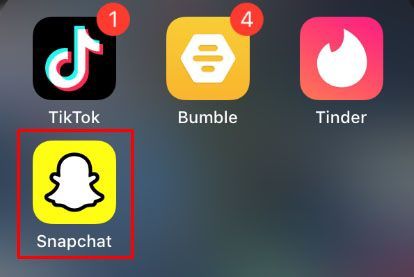
- Πατήστε την εικόνα του προφίλ σας.

- Πατήστε το εικονίδιο με το γρανάζι.

- Κάντε κύλιση προς τα κάτω στο μενού Ρυθμίσεις μέχρι να φτάσετε στην ενότητα Ποιος μπορεί….
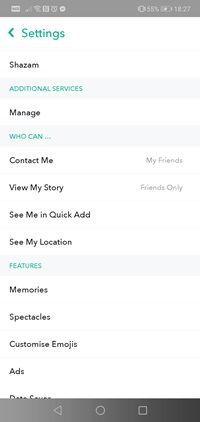
- Πατήστε Δείτε με στη Γρήγορη προσθήκη.
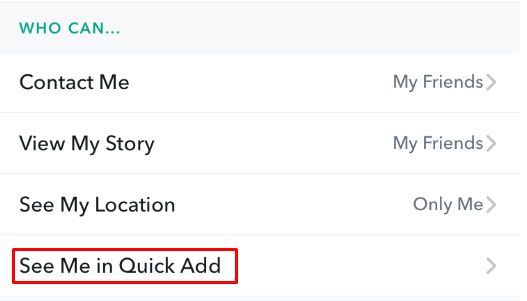
- Αποεπιλέξτε την επιλογή.
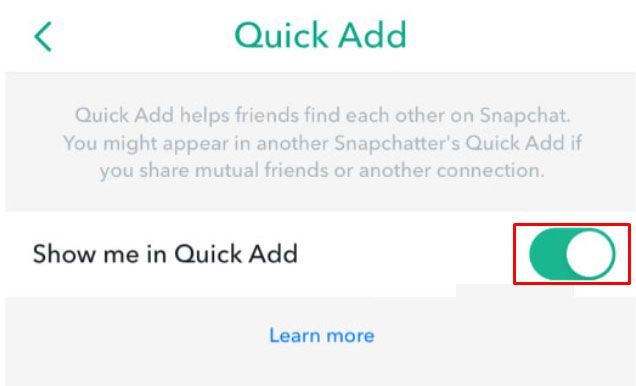
Ωστόσο, αυτό δεν θα εμποδίσει το Snapchat να εξακολουθεί να εμφανίζει προτάσεις για άλλα άτομα που μπορεί να θέλετε να προσθέσετε μέσω της δυνατότητας Γρήγορης προσθήκης. Αυτή η μέθοδος αποτρέπει μόνο την εμφάνιση του λογαριασμού σας στις λίστες άλλων ατόμων.
Λάβετε υπόψη ότι ένα αίτημα φιλίας που αποστέλλεται μέσω της Γρήγορης Προσθήκης δεν θα αποκλειστεί από τις ρυθμίσεις που κάνετε στο μενού Επικοινωνήστε μαζί μου.
Απενεργοποιήστε τις Ειδοποιήσεις Γρήγορης Προσθήκης
Οι περισσότεροι άνθρωποι πιθανότατα απλώς αγγίζουν το X δίπλα στα προτεινόμενα προφίλ και συνεχίζουν τη μέρα τους. Αν και δεν υπάρχει τίποτα κακό με αυτό, αξίζει να γνωρίζετε ότι υπάρχει ένας πιο γρήγορος τρόπος να περιηγηθείτε στη λειτουργία προτάσεων φίλων του Snapchat.

Εάν θέλετε να λαμβάνετε λιγότερες προτάσεις φίλων, πρέπει να αλλάξετε τα δικαιώματα της εφαρμογής Στην ενότητα ειδοποιήσεων του λογαριασμού σας.
Δείτε πώς να το κάνετε:
- Ανοίξτε το Snapchat.
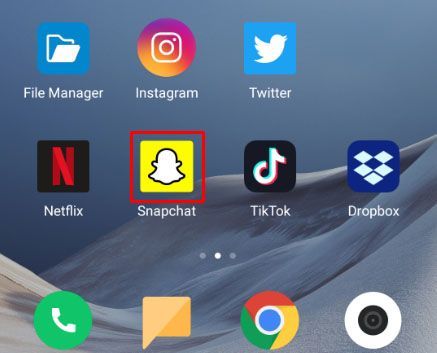
- Πατήστε την εικόνα του προφίλ σας.

- Πατήστε το εικονίδιο με το γρανάζι.

- Πατήστε Ειδοποιήσεις.
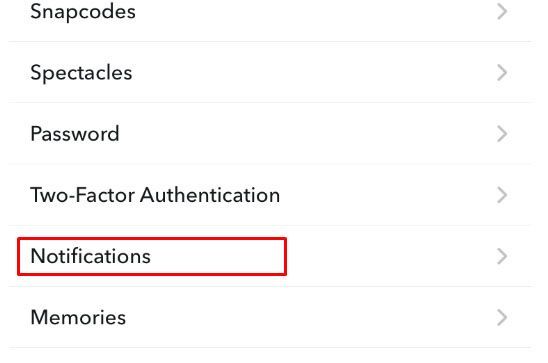
- Καταργήστε την επιλογή Προτάσεις φίλων.
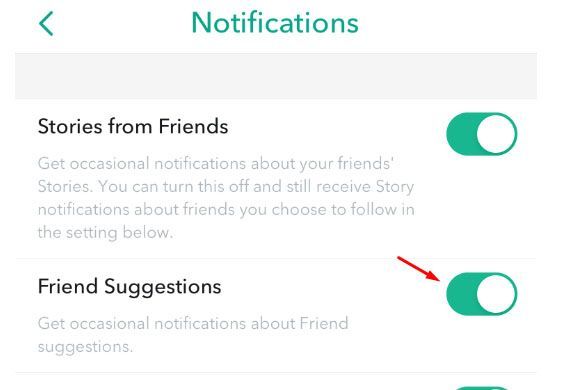
Δεν υπάρχει ενότητα αφιερωμένη ειδικά σε προτάσεις Γρήγορης προσθήκης. Ωστόσο, δεδομένου ότι όλες αυτές οι προτάσεις εμφανίζονται ως ειδοποιήσεις, η απενεργοποίηση των ειδοποιήσεων προτάσεων φίλων θα πρέπει να κάνει το κόλπο.
Αυτό, θεωρητικά, θα εμποδίσει το Snapchat να σας στείλει προτάσεις φίλων για να τις προσθέσετε γρήγορα στη λίστα φίλων σας, παρόλο που μπορεί να έχετε κοινά ενδιαφέροντα ή κοινούς φίλους με αυτά τα άτομα.
πώς να διαγράψετε την κενή σελίδα των εγγράφων google
Ποιος μπορεί να καταλήξει στη λίστα γρήγορης προσθήκης;
Δεν μπορούμε να πούμε πώς ακριβώς επηρεάζει ο αλγόριθμος του Snapchat σε διάφορες μετρήσεις για να έχει τα αποτελέσματα όταν πρόκειται για τη δυνατότητα Γρήγορης προσθήκης. Ωστόσο, υπάρχουν μερικές προφανείς μετρήσεις που λαμβάνονται υπόψη.
Για παράδειγμα, αν έχετε τον αριθμό τηλεφώνου κάποιου στη λίστα επαφών σας αλλά δεν τον έχετε προσθέσει ακόμα στη λίστα φίλων σας στο Snapchat, αυτό το άτομο μπορεί να καταλήξει ως πρόταση Γρήγορης προσθήκης.
Οι φίλοι των φίλων σας μπορεί επίσης να καταλήξουν σε αυτήν τη λίστα. Το ίδιο μπορεί και τα άτομα με τα οποία περνάτε χρόνο σε διάφορες ομάδες. Παρόλο που μπορεί να μην έχετε επικοινωνήσει απευθείας μεταξύ σας και ακόμα κι αν δεν έχετε άλλους κοινούς φίλους.
Δύο ακόμη συμβουλές απορρήτου
Ανάλογα με το πώς εκτιμάτε τη δραστηριότητά σας στο Snapchat ή τον τρόπο με τον οποίο είστε ως άτομο, εξερχόμενος ή ιδιωτικός, θα πρέπει να εξετάσετε και τις ακόλουθες επιλογές ρυθμίσεων απορρήτου.
Η επιλογή Ποιος μπορεί να επικοινωνήσει μαζί μου σάς επιτρέπει να ορίσετε ορισμένους περιορισμούς σχετικά με το ποιος μπορεί να σας στέλνει Snaps και ποιος μπορεί να σας στέλνει μηνύματα.
Η χρήση της επιλογής Οι φίλοι μου είναι πιθανώς η καλύτερη αν είστε ιδιώτης. Από την άλλη πλευρά, αν είστε πιο εξωστρεφείς και αν θέλετε να συναντήσετε όσο περισσότερα άτομα μπορείτε στο Snapchat, χρησιμοποιήστε την επιλογή Όλοι.
Με αυτόν τον τρόπο, όλοι όσοι συναντούν ένα από τα στιγμιότυπα ή τα σχόλιά σας μπορούν να σας στείλουν ένα αίτημα, ένα Snap και μια ομαδική πρόσκληση.
Γρήγορη προσθήκη ή όχι στη γρήγορη προσθήκη
Δεν υπάρχει αμφιβολία ότι η δυνατότητα Γρήγορης προσθήκης μπορεί να είναι ένας πολύ καλός τρόπος για να γνωρίσετε νέα άτομα. Ταυτόχρονα, είναι σίγουρα περισσότερο ενοχλητικό παρά χρήσιμο για όσους πιστεύουν ότι η λίστα των φίλων τους είναι πολύ μεγάλη.
Ενημερώστε μας εάν οι συμβουλές μας βοήθησαν και πείτε μας τις σκέψεις σας σχετικά με τη λειτουργία Γρήγορης προσθήκης του Snapchat και τη χρησιμότητά της, στα παρακάτω σχόλια. Επίσης, πείτε μας πόσα NSFW Snaps λάβατε από τα άτομα με τα οποία γίνατε φίλοι μέσω της δυνατότητας Γρήγορης προσθήκης.

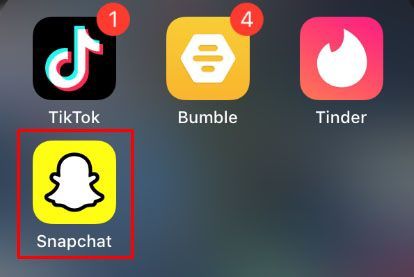


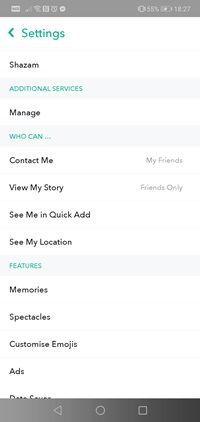
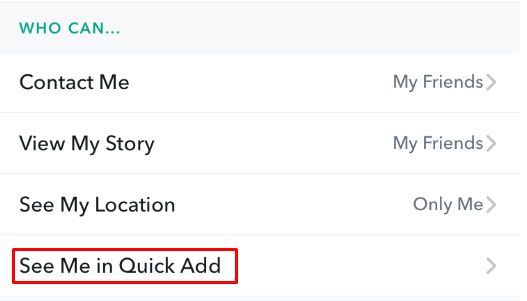
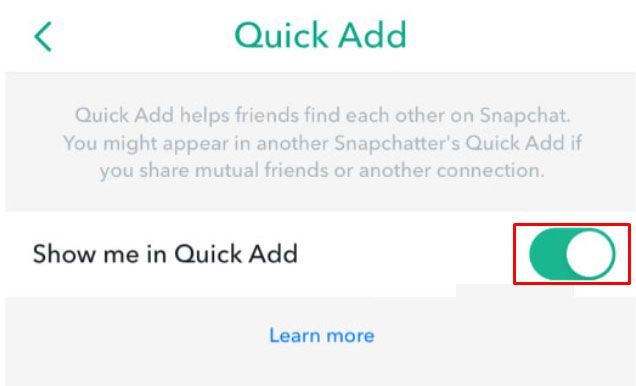
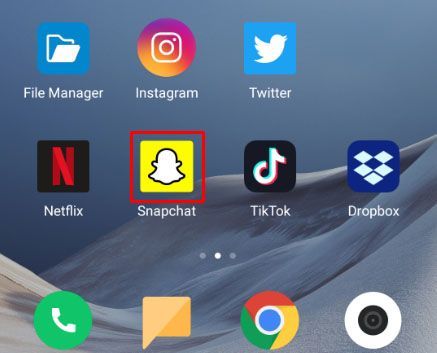
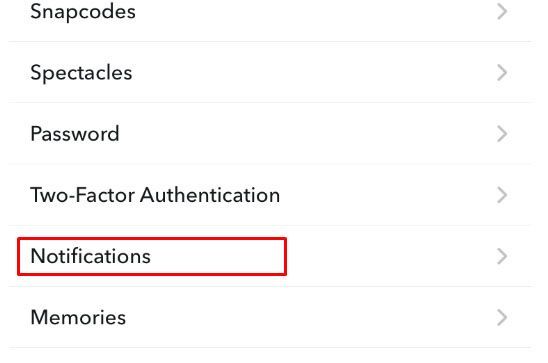
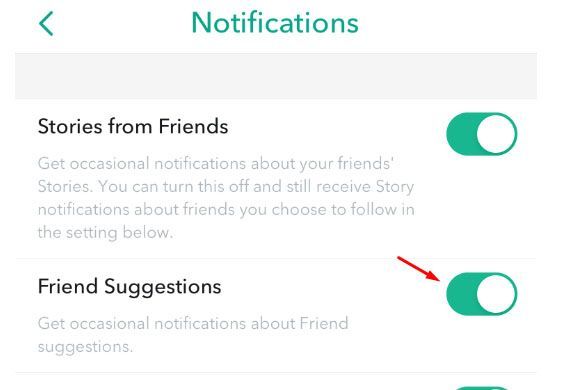






![Τα φίλτρα Instagram δεν λειτουργούν [Λίγες εύκολες διορθώσεις]](https://www.macspots.com/img/instagram/27/instagram-filters-are-not-working.jpg)

